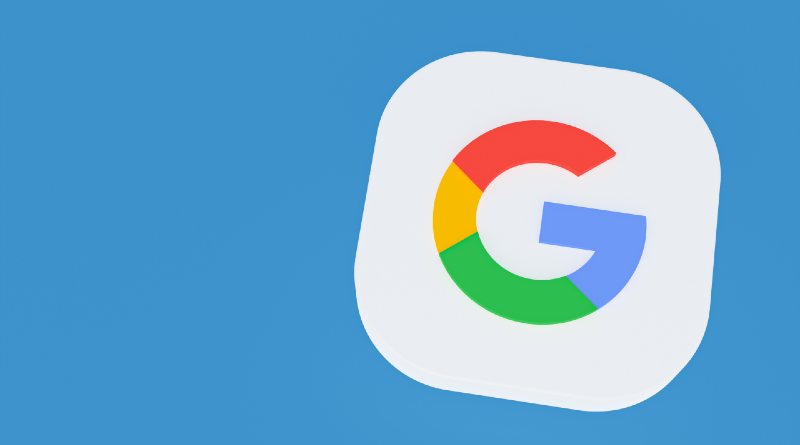El historial de búsqueda de Google forma parte de tu información privada, que seguramente no quieres revelar a terceros. Si no quieres que otros puedan saber qué has buscado en Google es vital saber cómo eliminarlo. Hay diferentes métodos que puedes aplicar, algo con limitación temporal como borrar los últimos 15 minutos del historial o directamente proteger las búsquedas con una contraseña. Pero lo cierto es que, si no quieres dejar ningún rastro, lo mejor es erradicarlo por completo en tu móvil u ordenador.
Si quieres pasar de incógnito cuando utilizas el navegador, lo mejor es deshacerse por completo del historial de búsqueda.
Por fortuna, es muy fácil borrar el historial de búsqueda de Google, no importa si está en el teléfono o en la PC. Solo con unos pocos pasos estará todo hecho, es algo básico y rápido. Sigue las indicaciones que daremos a continuación y no tendrás problemas.
Así puedes borrar el historial de búsqueda de Google
– Desde la app de Google: abre la aplicación de «Búsqueda de Google», toca tu foto de perfil y aprieta en «Historia de búsqueda». Confirma tu identidad, para ello, toca en el icono azul y, luego, selecciona «Continuar».
El historial de búsqueda completo aparecerá en la zona inferior de la página con una «X» al lado de cada indagación realizada. Pulsa la «X» de cada consulta o día para eliminarlo. Para borrar masivamente, elige el icono azul «Eliminar» y escoge la opción que desees.
– En Google Chrome: aprieta en el menú de los tres puntos dispuestos verticalmente (está en la esquina superior derecha). Ve a «Configuración» – «Privacidad y seguridad», elige «Borrar datos de navegación». Finalmente, selecciona los datos vas a erradicar.
– Desde el ordenador o navegador web: dirígete a «Google My Activity» en tu buscador preferido. Confirma tu identidad presionando en el icono azul «Verificar». Haz clic en «Filtrar fecha y producto» y presiona en «Buscar».
Se expondrá el historial completo en la sección de abajo. Para borrar todos los datos, aprieta en el icono «Eliminar» y escoge la opción que desees. Si estás en Chrome, bastará con que elijas los tres puntos verticales y vayas a «Configuración» – «Privacidad y seguridad» – «Borrar datos de navegación» – selecciona los datos y el rango – «Borrar datos».
Fuente: Trecebits
- Activa cuentas Google Workspace con descuento y pídenos código promocional:
- Academia G Tutoriales G Suite Google Workspace: https://www.academia-g.com
- ¿Cómo emigrar a Canadá?
- Blog de Tecnología:
- Crea Cursos Online y Gana Dinero:
- Libros Online Para Todos: https://librosonlineparatodos.com/
- La Lista Del Fanático – Cine y Música https://lalistadelfanatico.com/